Pagse-set up ng IDEA
Alam ng Intellij IDEA kung paano magtrabaho sa mga database na hindi mas malala kaysa sa Workbench. Mayroon pa itong nakalaang tab na Database sa kanang pane. Kung nag-click ka dito, makikita mo ang isang larawan:

Subukan nating kumonekta sa aming database. Upang makapagsimula, mag-click sa plus sign:

Paano mo gusto ang listahan ng mga sinusuportahang database? Kahanga-hanga? Simula sa Google Big Query at nagtatapos kay Cassandra.
Pagkonekta ng MySQL IDEA
Ngunit kami ay mahinhin na tao, kaya pipiliin na lang namin ang MySQL. Agad na nagmumungkahi ang IDEA na tukuyin ang mga setting para sa pagkonekta sa database:

Mayroong higit pa sa kanila kaysa sa Workbench. Bagama't ang lahat ng kailangan mo ay nakasaad na, marahil ay walang login at password.
Mula sa kawili-wili: Ang IDEA ay nakasulat sa Java, kaya gumagamit ito ng mga karaniwang driver ng Java upang gumana sa MySQL. Iyon ay, eksakto ang mga gagamitin ng aming programa kapag nagpapadala ito ng mga query sa MySQL server.
Samakatuwid, huwag mag-atubiling i-click ang I-download upang i-download ang mga nawawalang driver.
Tinukoy ko rin ang pag-login at password sa aming lokal na server at pagkatapos ay nag-click sa pindutan ng Test Connection:

Matagumpay na naitatag ang koneksyon, kaya huwag mag-atubiling i-click ang OK.
Pagpapakita ng mga nilalaman ng database
Kung nakikita mo ang larawang ito:

Pagkatapos ay mag-click sa lugar na naka-highlight sa pula at piliin ang listahan ng mga scheme nang manu-mano. Tinukoy ko ang 3: test, test2 at supershop at ito ang nakikita ko ngayon:

Lahat ng tatlong mga diagram ko ay nasa lugar. Tingnan natin kung ano ang mayroon tayo sa talahanayan ng gumagamit:

Well, alam ko na kung anong mga column ang mayroon kami doon, ngunit paano makikita ang data?
Ipakita ang nilalaman ng talahanayan
Nag-double click lang ako sa pangalan ng talahanayan at ipinakita sa akin ito ng IDEA:

Sa ngayon, mukhang mas kawili-wili ito kaysa sa Workbench. Ang data ay agad na ipinakita, at bukod pa, may mga patlang ng serbisyo kung SAAN at ORDER BY. Upang maaari mong i-filter at ayusin ang data sa mismong lugar.
Subukan nating pag-uri-uriin ang ating talahanayan ayon sa antas...
Sa sandaling sinimulan kong isulat ang antas ng salita, agad akong inalok ng IDEA ng magandang listahan ng mga pahiwatig:

Marahil ay mukhang mas kawili-wili ito kaysa sa pagtatrabaho sa Workbench, hindi siya nagbigay ng anumang mga espesyal na pahiwatig.
Nag-type ako ng level, pindutin ang enter, at voila, ang talahanayan ay pinagsunod-sunod:

Okay, ngayon gusto kong magsagawa ng isang arbitrary na query nang hindi nagbubuklod sa isang talahanayan, saan ko ito magagawa?
Bumalik kami sa panel sa kanan - mayroong espesyal na button doon upang buksan ang Query Console:

At nagsisimula kaming magsulat ng isang query:
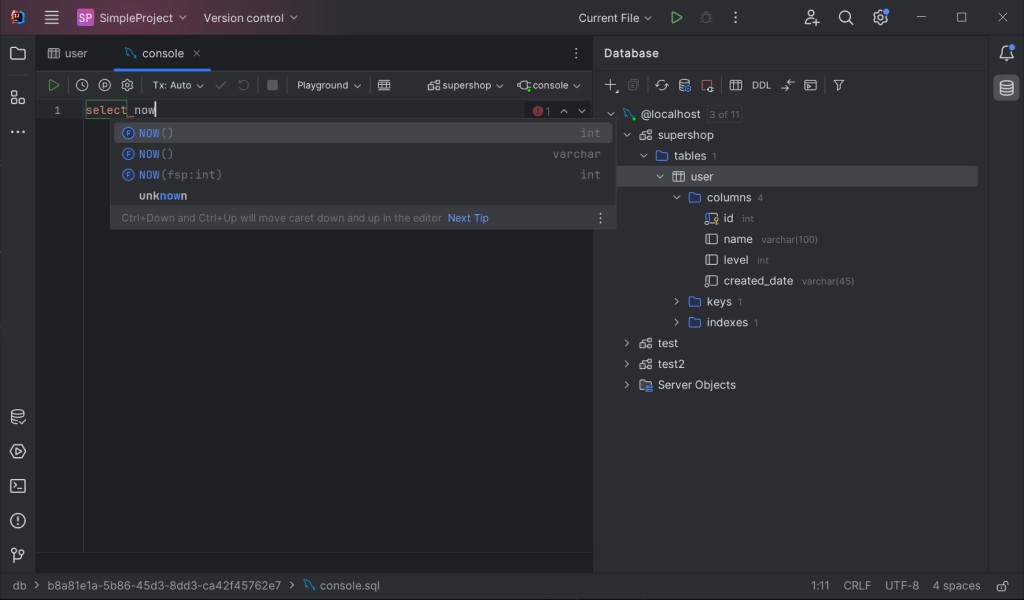
Mga auto tip mula sa IDEA, gaya ng dati, sa itaas . At narito ang resulta ng aming query:


GO TO FULL VERSION